kepserver与西门子plc通信配置方法
(完整版)Kepserver与ABPLC通讯
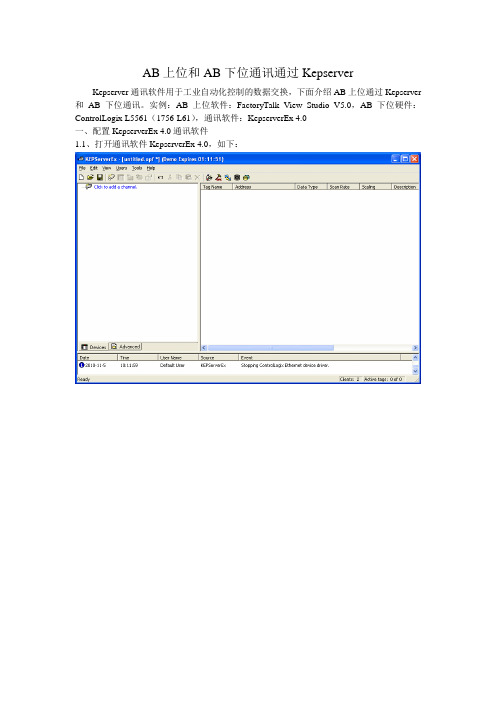
AB上位和AB下位通讯通过KepserverKepserver通讯软件用于工业自动化控制的数据交换,下面介绍AB上位通过Kepserver 和AB下位通讯。
实例:AB上位软件:FactoryTalk View Studio V5.0,AB下位硬件:ControlLogix L5561(1756-L61),通讯软件:KepserverEx 4.0一、配置KepserverEx 4.0通讯软件1.1、打开通讯软件KepserverEx 4.0,如下:1.2、添加Channel,通道名称:Channel11.3、添加设备驱动:ControlLogix Ethernet1.4、选择网络适配器:Default1.5、通道读写优化:默认设置,以下操作默认。
通道配置完成,配置参数如上。
1.6、在通道上添加设备:Device11.7、选择控制器类型:ControlLogix 55001.8、Device ID:100.100.100.10,1,0100.100.100.10:以太网模块地址1:机架0:控制器槽位号格式:255.255.255.255,1,[<Optional Routing Path>],<CPU Slot Or DH+/ControlNet Gateway Path>1.9、以下参数默认1.10、默认数据类型:FloatCOMPACTLOGIX 5370 Protocol Options 选择sy添加设备操作完成。
1.11、添加标签:Click to add a static tag1.12、标签属性Name:中间变量名Address:控制器中变量名标签添加完毕。
四、上位通讯1.13、打开上位软件SE5.0,在应用项目下添加OPC Server-GG,打开属性项:1.14、在OPC Server name下,点击Browse选择KEPware Enhanced OPC/DDE Server,如下:可选择的OPC data server1.15、上位通过OPC server连接Kepserver中变量名,两种方式:建立上位变量名,直接引用Kepserver中变量名。
0PC SERVER通讯的三步----西门子OPC通讯
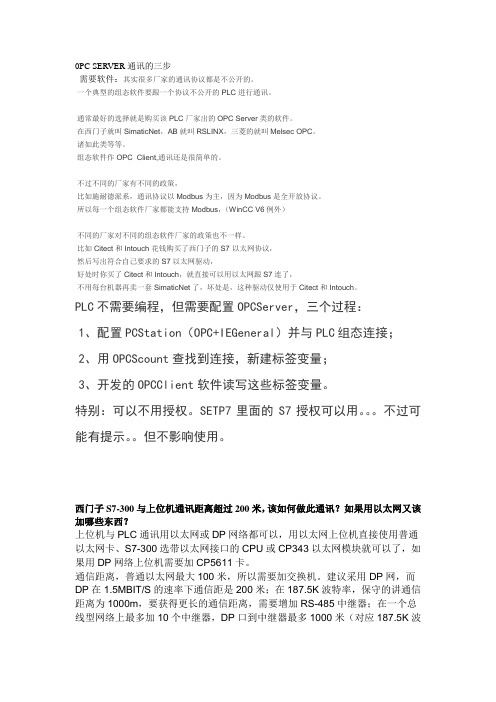
0PC SERVER通讯的三步需要软件:其实很多厂家的通讯协议都是不公开的。
一个典型的组态软件要跟一个协议不公开的PLC进行通讯。
通常最好的选择就是购买该PLC厂家出的OPC Server类的软件。
在西门子就叫SimaticNet,AB就叫RSLINX,三菱的就叫Melsec OPC。
诸如此类等等。
组态软件作OPC Client,通讯还是很简单的。
不过不同的厂家有不同的政策,比如施耐德派系,通讯协议以Modbus为主,因为Modbus是全开放协议。
所以每一个组态软件厂家都能支持Modbus,(WinCC V6例外)不同的厂家对不同的组态软件厂家的政策也不一样。
比如Citect 和Intouch 花钱购买了西门子的S7 以太网协议,然后写出符合自己要求的S7以太网驱动,好处时你买了Citect和Intouch,就直接可以用以太网跟S7连了,不用每台机器再卖一套SimaticNet了,坏处是,这种驱动仅使用于Citect和Intouch。
PLC不需要编程,但需要配置OPCServer,三个过程:1、配置PCStation(OPC+IEGeneral)并与PLC组态连接;2、用OPCScount查找到连接,新建标签变量;3、开发的OPCClient软件读写这些标签变量。
特别:可以不用授权。
SETP7里面的S7授权可以用。
不过可能有提示。
但不影响使用。
西门子S7-300与上位机通讯距离超过200米,该如何做此通讯?如果用以太网又该加哪些东西?上位机与PLC通讯用以太网或DP网络都可以,用以太网上位机直接使用普通以太网卡、S7-300选带以太网接口的CPU或CP343以太网模块就可以了,如果用DP网络上位机需要加CP5611卡。
通信距离,普通以太网最大100米,所以需要加交换机。
建议采用DP网,而DP在1.5MBIT/S的速率下通信距是200米;在187.5K波特率,保守的讲通信距离为1000m,要获得更长的通信距离,需要增加RS-485中继器;在一个总线型网络上最多加10个中继器,DP口到中继器最多1000米(对应187.5K波特),因此总的通信距离不能超过11000m(1000+1000*9+1000)。
西门子S7-300转以太网模块连接 KepWare OPC方法

西门子S7-300转以太网模块连接 KepWare OPC方法北京华科远创科技有限研发的远创智控转以太网模块,型号有MPI-ETH-YC01和PPI-ETH-YC01,以太网模块适用于西门子S7-200/S7-300/S7-400、SMART S7-200、西门子数控840D、840DSL、合信、亿维PLC的PPI/MPI/PROFIBUS转以太网。
用于西门子S7-200/S7-300/S7-400程序上下载、上位监控、设备联网和数据采集。
支持与 S7-200SMART 、S7-1200/1500、S7-200/300/400的以太网接口进行通讯的功能和ModbusTCP主从站功能。
直通型和桥接型可拨码选择,直通型的九针母口,可以连西门子和Proface触摸屏和主站,桥接型的九针母口可以连非西门子触摸屏。
不占用PLC编程口,即编程软件/上位机软件通过以太网对PLC数据监控和采集的同时,触摸屏可以通过扩展RS485口与PLC进行通讯。
PLC以太网模块可以连非西门子触摸屏,如昆仑通态、威纶、台达、步科等。
一、转以太网模块模块连接S7300西门子 S7-300/400 通过模块连接 KepWare OPC,可以采用西门子S7TCP 驱动。
1、添加通道1)、打开 Kepware OPC Configuration,增加一个通道,填入通道名称,点击【下一步】;2)、选择【Siemens TCP/IP Ethernet】驱动,点击【下一步】;3)、【Network Adapter】选择计算机网卡;4)、根据需要选择模式(可默认),完成通道参数设置;2、添加设备1)、增加设备,填入设备名称,点击【下一步】;2)、【Device model】选择 S7-300,下一步;3)、【Device ID】填入模块的 IP 地址,下一步;4)、其他参数可以默认,完成设备设置。
3、添加变量1)、按下图单击框①,弹出 Tag Properties 窗口,在框②设置变量,点击框③的选择变量,单击,然后点击确定;4、变量测试1)、在 OPC 客户端验证通讯。
C# OPC读取各种PLC数据并通过TCP发送给服务器

OPC读取各种PLC数据并通过TCP发送给服务器1.利用KEPServer配置和三菱,西门子PLC的通讯1.1KEPServer和三菱配置1.2KEPServer和西门子PLC配置2.通过OPC读取PLC数据并发送给服务器2.1 KEPServer作为OPC服务器读取数据并转发2.2 通过ABB OPC服务器读取数据并转发2.3 通过Wincc OPC服务器读取数据并转发3.C# 实现OPC通讯和TCP通讯代码环境:主机WIN10 64位,虚拟机WIN732位西门子软件:Step7 V5.5 ,S7- Plcsim V5.4 ,Wincc V7.2ABB 软件Control Builder,Softcontroller, ABB OPC server三菱软件:GXDeveloper第三方OPC服务器软件:KEPServer EX5上位机软件:Visual Studio 20171.利用KEPServer配置和三菱,西门子PLC的通讯1.1KEPServer和三菱配置安装好KEPServer软件(新手所有选项都点安装),添加一个Channel:最终设置如下:选择Mitsubishi Ethernet 172.16.4.240是三菱PLC以太网卡地址(PLC地址不是这个,此处通过以太网卡通讯)N0:代表网络号,255代表PC站号由于是内置以太网,所以应设置成172.16.4.240:N0:255 IP协议以及端口号,需要和PLC侧设置一致,其它选项默认三菱PLC设置沿此路径,点击开启设定此为和KEPServer通讯的设置,UDP协议,打开方式为MC协议,Port号为1386也就是10进制的4998,和KEPServer是一致的1.2 KEPServer和西门子PLC配置打开KEPServer软件,新建一个Channel:选择西门子以太网最终设置如下:PLC类型及IP地址这里插槽由于我是另外加的网卡,因此是3,如果没有另外加网卡,用的PLC本身的以太网,那就是2端口号默认102我是又新增的一块网卡CP443-1用来通讯的,所所以之前的插槽选3至此,和2中PLC的配置完成,我们在KEPServer加点后就可以看到数据了:此处添加的三菱PLC的点,我们打开自带的OPCQuick Client就可以看到实时数据了OPC Quick Client的实时数据到这边,配置完成,后面我们通过自己编写OPC 客户端来读取PLC数据,也就是自己写一个OPC Quick Client,然后读取KEPServer的数据(我们已经把PLC和KEPServer的通讯搭好了)2.通过OPC读取PLC数据并发送给服务器2.1 KEPServer作为OPC1.打开TCP服务器,点击开始监听5.客户端连接信息以及客户端发送过来的数据2.打开TCP客户端,点击连接服务器TCP服务器IP和PORT3.点击获取OPC服务器,下拉框会显示所有服务器4.从下拉框选择服务器点击连接5.点击开始读取数据并转发变量需要在第四步连接OPC服务器前先输入,程序里由于我在读取前先new了个对象不然会报错 ̄□ ̄||ABB三件套安装此处不详细说明。
完整版Kepserver及ABPLC通讯

AB 上位和 AB 下位通信经过KepserverKepserver 通信软件用于工业自动化控制的数据交换,下面介绍AB 上位经过Kepserver 和 AB 下位通信。
实例: AB 上位软件: FactoryTalk View Studio V5.0 , AB 下位硬件:ControlLogix L5561 ( 1756-L61 ),通信软件: KepserverEx 4.0一、配置 KepserverEx 4.0 通信软件、打开通信软件KepserverEx 4.0 ,以下:、增加 Channel,通道名称:Channel1、增加设备驱动:ControlLogix Ethernet、选择网络适配器:Default、通道读写优化:默认设置,以下操作默认。
通道配置达成,配置参数如上。
、在通道上增加设备:Device1、选择控制器种类:ControlLogix 5500、 Device ID :, 1, 0:以太网模块地址1:机架0:控制器槽位号格式: 255.255.255.255,1,[<Optional Routing Path>],<CPU Slot Or DH+/ControlNet Gateway Path>、以下参数默认、默认数据种类:FloatCOMPACTLOGIX 5370Protocol Options选择sy增加设备操作达成。
、增加标签: Click to add a static tag、标签属性Name:中间变量名Address:控制器中变量名标签增加达成。
四、上位通信、打开上位软件,在应用项现在增加OPC Server-GG ,打开属性项:、在 OPC Server name 下,点击 Browse 选择 KEPware Enhanced OPC/DDE Server ,以下:可选择的 OPC data server、上位经过OPC server 连接 Kepserver 中变量名,两种方式:建立上位变量名,直接引用 Kepserver 中变量名。
KEPServer 与S7200 Modbus通讯

KEPServer 与S7200 Modbus通讯2016-03-10作者:严小康硬件:(1)KOB品牌工业级芯片USB转RS485 R422 通讯转换器。
(2)西门子s7-200PLCCPU224.软件:(1) KEPServer 客户端。
∙选配一个计算机通讯端口由于S7-200通讯端口物理层使用的是RS-485通讯规范,因此我们需要在计算机端增加一个RS-485通讯端口,才能与计算机通讯建立通讯。
如果计算机闲置的串口,我们可以选配一个RS-232转RS-484转换器即可;如果没有闲置的串口,我们通过在计算机中增加一个RS-485通讯卡也可以;现在很多计算机都有USB 口,我们也可以在计算机上外接一个USB转RS-485转换器。
∙连接通讯电缆S7-200的通讯端口是一个9孔(famel)D型插头,针脚分布如下所示:S7-200通讯端口(端口0)与RS-485板卡或RS-485/RS-232转换器之间接线,如下图所示:S7-200编程及设置在缺省情况下S7-200的通讯端口是不支持Modbus协议的,要想实现Modbus通讯必需在PLC的主程序模块中调用Modbus通讯子程序。
Modbus通讯子程序可以从“STEP 7-Micro/WIN Add-On: Instruction Library (STEP 7-Micro/WIN附件:指令库)”中获得。
在安装了“STEP 7-Micro/WIN附件:指令库”后,在导航树“指令/库”下面我们可以找到“Modbus Protocol”。
在其下面包含了MBUS_INIT和MBUS_SLAVE两个子程序,MBUS_INIT用于对Modbus通讯进行初始化,MBUS_SLAVE用于在指定端口上提供Modbus从站通讯服务。
下在介绍如何在主程序中调相关子程序及环境参数设置:调用Modbus通讯初始化命令首先为MBUS_INIT命令建立一个触发条件(只触发一次),如:SM0.1;从导航树“指令/库/ Modbus Protocol”下面,将MBUS_INIT指令拖拽到主程序块中。
KepServer和西门子PLC通信配置方法

KepServer软件与西门子PLC通信配置方法(串口或以太网)一、PLC采用自由口通讯配置方法1. KepServer配置(a). 在KepServerEx中新建一个空白工程,添加1个通道,在“Device driver”中选择【Siemens S7-200】;说明:如下图,【Siemens S7 MPI:指PLC300】、【Siemens S7-200:指PLC200】、【Siemens TCP/IP Ethernet:PLC200和PLC300均可】。
然后设置与PLC通讯的电脑串口,其它基本采用默认即可,根据需要可调整设置;(b) 添加一个设备,在“Device Model”选择【S7-200】;在设置“Device ID”时一定要注意,这个值对应于PLC程序里“通讯”->“远程ID”;如果不对应,将无法通讯;(c). 添加tsg标签,注意IO地址的格式与以太网方式有点区别,其数据类型必须要在“Data type”中设置才行,同样在上位机配置OPC驱动时也要注意IO点的数据类型;(d). 配置好后,可以用KepServerEx自带的quick client来调试与PLC通讯是否正常,配置是否正确;2. iFix组态上位机OPC驱动配置(a). 打开OPC Tool配置工具,新建空白工程文件,添加opc server、group、Item,注意所有的Enable均要打勾;注意:可以用添加多个IO项的方式快速设置;讯配置是否正常。
二、PLC采用以太网通信1. KepServer配置(a). 与自由口配置类似,新建空白工程,添加1个通道,注意在“Device driver”中选择【Siemens TCP/IP Ethernet】类型;(b). 添加新的设备,设置device ID为PLC以太网模块网口的IP地址;在设置Local TASP (均设为1000)与Remote TASP(根据机架上IO扩展模块的个数决定)时要特别注意;Local TASP :PLC以太网通讯配置里指向上位机的。
KepServer与西门子PLC通信配置方法精编版

K e p S e r v e r与西门子P L C通信配置方法精编版MQS system office room 【MQS16H-TTMS2A-MQSS8Q8-MQSH16898】KepServer软件与西门子PLC通信配置方法(串口或以太网)一、PLC采用自由口通讯配置方法配置(a).在KepServerEx中新建一个空白工程,添加1个通道,在“Devicedriver”中选择【SiemensS7-200】;说明:如下图,【SiemensS7MPI:指PLC300】、【SiemensS7-200:指PLC200】、【SiemensTCP/IPEthernet:PLC200和PLC300均可】。
然后设置与PLC通讯的电脑串口,其它基本采用默认即可,根据需要可调整设置;(b)添加一个设备,在“DeviceModel”选择【S7-200】;在设置“DeviceID”时一定要注意,这个值对应于PLC程序里“通讯”->“远程ID”;如果不对应,将无法通讯;(c).添加tsg标签,注意IO地址的格式与以太网方式有点区别,其数据类型必须要在“Datatype”中设置才行,同样在上位机配置OPC驱动时也要注意IO点的数据类型;(d).配置好后,可以用KepServerEx自带的quickclient来调试与PLC通讯是否正常,配置是否正确;组态上位机OPC驱动配置(a).打开OPCTool配置工具,新建空白工程文件,添加opcserver、group、Item,注意所有的Enable均要打勾;注意:可以用添加多个IO项的方式快速设置;(b).配置完成后,点击1:Start按钮,然后点击2:Statistics来进行状态监视,检查通讯配置是否正常。
二、PLC采用以太网通信配置(a).与自由口配置类似,新建空白工程,添加1个通道,注意在“Devicedriver”中选择【SiemensTCP/IPEthernet】类型;(b).添加新的设备,设置deviceID为PLC以太网模块网口的IP地址;在设置LocalTASP(均设为1000)与RemoteTASP(根据机架上IO扩展模块的个数决定)时要特别注意;LocalTASP:PLC以太网通讯配置里指向上位机的。
浅谈Wincc V6.2与S7—200 PLC通信
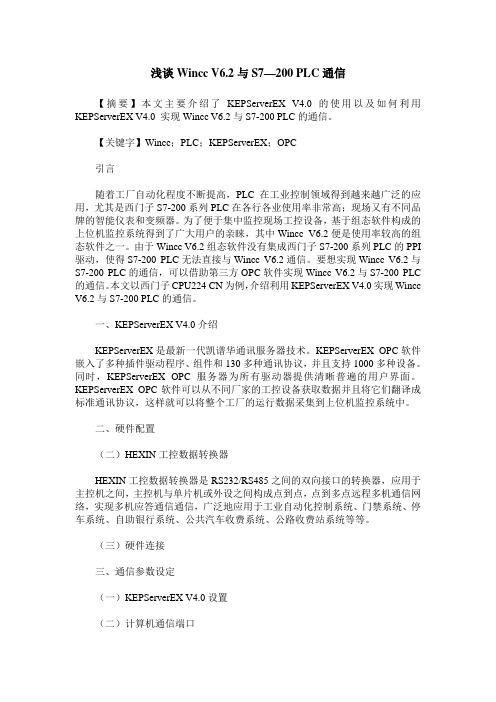
浅谈Wincc V6.2与S7—200 PLC通信【摘要】本文主要介绍了KEPServerEX V4.0的使用以及如何利用KEPServerEX V4.0 实现Wincc V6.2与S7-200 PLC的通信。
【关键字】Wincc;PLC;KEPServerEX;OPC引言随着工厂自动化程度不断提高,PLC在工业控制领域得到越来越广泛的应用,尤其是西门子S7-200系列PLC在各行各业使用率非常高;现场又有不同品牌的智能仪表和变频器。
为了便于集中监控现场工控设备,基于组态软件构成的上位机监控系统得到了广大用户的亲睐,其中Wincc V6.2便是使用率较高的组态软件之一。
由于Wincc V6.2组态软件没有集成西门子S7-200系列PLC的PPI 驱动,使得S7-200 PLC无法直接与Wincc V6.2通信。
要想实现Wincc V6.2与S7-200 PLC的通信,可以借助第三方OPC软件实现Wincc V6.2与S7-200 PLC 的通信。
本文以西门子CPU224 CN为例,介绍利用KEPServerEX V4.0实现Wincc V6.2与S7-200 PLC的通信。
一、KEPServerEX V4.0介绍KEPServerEX是最新一代凯谱华通讯服务器技术。
KEPServerEX OPC软件嵌入了多种插件驱动程序、组件和130多种通讯协议,并且支持1000多种设备。
同时,KEPServerEX OPC服务器为所有驱动器提供清晰普遍的用户界面。
KEPServerEX OPC软件可以从不同厂家的工控设备获取数据并且将它们翻译成标准通讯协议,这样就可以将整个工厂的运行数据采集到上位机监控系统中。
二、硬件配置(二)HEXIN工控数据转换器HEXIN工控数据转换器是RS232/RS485之间的双向接口的转换器,应用于主控机之间,主控机与单片机或外设之间构成点到点,点到多点远程多机通信网络,实现多机应答通信通信,广泛地应用于工业自动化控制系统、门禁系统、停车系统、自助银行系统、公共汽车收费系统、公路收费站系统等等。
S7-200通过以太网模块和KEPServer连接
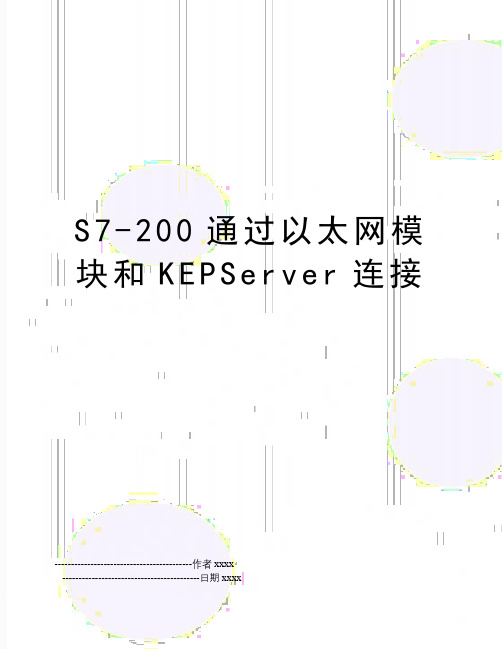
S7-200通过以太网模块和K E P S e r v e r连接------------------------------------------作者xxxx------------------------------------------日期xxxx1.s7-200与以太网通讯S7-200和KEPServer连接,S7-200作为server,通过以太网连接,主要是CP243-1模块组态配置。
(1)打开软件,至向导图1(2)双击打开至以太网图2(3)打开,点下一步至模块位置图3(4)下一步为模块地址。
在IP地址栏填写将分配给以太网模块地址。
不用再“允许……”打钩,模块类型就默认自动检测通讯。
图4(5)模块字节及连接数目。
模块命令字节为其之前I/O模块输出字节数目。
连接数目为可继续连接以太网模块数目,一般用几个选几个。
下一步图5 (6)选择设置为服务器还是客户机一台plc和上位机连接时,PLC为服务器,选择此连接为服务器。
如图图7,若只有一个连接可写IP地址。
图6TSAP有两个字节组成,第一个为连接数目,第二个为机架号和以太网模块槽号。
注意其需服务器和客户机相互对应。
图7(7)在分配地址前几项默认,直接下一步至非配V存储区,图8 (8)完成配置会出现如下图结果。
图9图10.2.KEPserver 连接(1)打开软件,新建图11 (2)下一步至设备驱动,选择以太网。
开始以为是选择Siemens S7-200,不过选择后连不上,后来改为以太网,好像选西门子200就是通过PI/PPI连接,因为通过以太网模块连接故不能选。
图12(3)后边默认,默认部分须了解其具体含义,完成后出现图13图13双击“click to add a device”。
修改设备名称。
(4)选择设备模型图14(5)设置设备IP,为上面以太网模块地址。
图14 (6)随后默认至出现如图15所示。
图15双击出现新建标签图16(7)建好后将出现图17(8)点击红色opc,出现如图19示图18图19(9)在连接前先把电脑本地IP设置为和以太网模块同一网段,看能否ping 通,不能ping通查找是否配置有问题,能ping通结果则显示为图20。
cimplicity与S7300PLC的OPC通信

====Word行业资料分享--可编辑版本--双击可删====Cimplicity与西门子300PLC进行OPC方式通信一、概述:由于GE公司开发的cimplicity组态软件能提供相关的PLC通讯方式少之又少,所以在与大部分PLC进行通讯的时候,需要用到OPC这个工具,关于啥是OPC,我就不多说了,下面直接切入正题。
二、首先是对PLC的操作,分布如下:1.使用SETP7软件对PLC系统进行硬件组态;2.编写一段小代码,分别MOVE 270 553 242 这三个数进入MW100 MW102 MW1043.下载;4.如果这里监控一下PLC,你就会得到你想得到的。
三、打开KepServer软件,新建一个通道,然后选Siemens S7 MPI(这里我以MPI为例),一步步走下去。
建好以后,新建一个组,再新建三个ITEM,名字我们可以取A B C,其对应的地址分别为MW100 MW102 MW104,OK,这时候保存一下,就可以了。
注意,不要关闭KEP软件。
四、打开CIM软件,新建一个工程,通讯方式选OPC Client五、CIM里新建一个PORT,基于OPC Client六、CIM里新建一个Device,基于OPC Client,地址填OPC服务器的名字,我这里应该是K七、新建一个Point,名字取作A,对应地址填S7-300.PLC.A,注意这里的“S7-300”是你在KEP里新建设备的时候取的名字。
“PLC”是新建组时候取的名字。
再新建B和C这两个点,地址同上。
八、运行CIM,然后同时选中A和B和C这三个点,右键,选Point Ctronl Panel,就可以看到数据了。
源-于-网-络-收-集。
KepServer 与西门子PLC通信配置方法
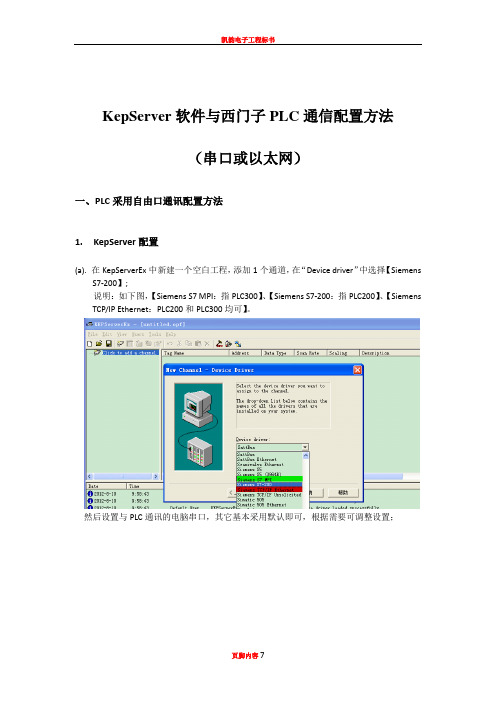
KepServer软件与西门子PLC通信配置方法(串口或以太网)一、PLC采用自由口通讯配置方法1. KepServer配置(a). 在KepServerEx中新建一个空白工程,添加1个通道,在“Device driver”中选择【SiemensS7-200】;说明:如下图,【Siemens S7 MPI:指PLC300】、【Siemens S7-200:指PLC200】、【Siemens TCP/IP Ethernet:PLC200和PLC300均可】。
然后设置与PLC通讯的电脑串口,其它基本采用默认即可,根据需要可调整设置;(b) 添加一个设备,在“Device Model”选择【S7-200】;在设置“Device ID”时一定要注意,这个值对应于PLC程序里“通讯”->“远程ID”;如果不对应,将无法通讯;(c). 添加tsg标签,注意IO地址的格式与以太网方式有点区别,其数据类型必须要在“Data type”中设置才行,同样在上位机配置OPC驱动时也要注意IO点的数据类型;(d). 配置好后,可以用KepServerEx自带的quick client来调试与PLC通讯是否正常,配置是否正确;2. iFix组态上位机OPC驱动配置(a). 打开OPC Tool配置工具,新建空白工程文件,添加opc server、group、Item,注意所有的Enable均要打勾;注意:可以用添加多个IO项的方式快速设置;(b). 配置完成后,点击1:Start按钮,然后点击2:Statistics来进行状态监视,检查通讯配置是否正常。
二、PLC采用以太网通信1. KepServer配置(a). 与自由口配置类似,新建空白工程,添加1个通道,注意在“Device driver”中选择【SiemensTCP/IP Ethernet】类型;(b). 添加新的设备,设置device ID为PLC以太网模块网口的IP地址;在设置Local TASP(均设为1000)与Remote TASP(根据机架上IO扩展模块的个数决定)时要特别注意;Local TASP :PLC以太网通讯配置里指向上位机的。
KepServer 与西门子PLC通信配置方法

KepServer软件与西门子PLC通信配置方法(串口或以太网)一、PLC采用自由口通讯配置方法1、 KepServer配置(a)、在KepServerEx中新建一个空白工程,添加1个通道,在“Device driver”中选择【SiemensS7-200】;说明:如下图,【Siemens S7 MPI:指PLC300】、【Siemens S7-200:指PLC200】、【Siemens TCP/IP Ethernet:PLC200与PLC300均可】。
然后设置与PLC通讯的电脑串口,其它基本采用默认即可,根据需要可调整设置;(b) 添加一个设备,在“Device Model”选择【S7-200】;在设置“Device ID”时一定要注意,这个值对应于PLC程序里“通讯”->“远程ID”;如果不对应,将无法通讯;(c)、添加tsg标签,注意IO地址的格式与以太网方式有点区别,其数据类型必须要在“Data type”中设置才行,同样在上位机配置OPC驱动时也要注意IO点的数据类型;(d)、配置好后,可以用KepServerEx自带的quick client来调试与PLC通讯就是否正常,配置就是否正确;2、 iFix组态上位机OPC驱动配置(a)、打开OPC Tool配置工具,新建空白工程文件,添加opc server、group、Item,注意所有的Enable均要打勾;注意:可以用添加多个IO项的方式快速设置;(b)、配置完成后,点击1:Start按钮,然后点击2:Statistics来进行状态监视,检查通讯配置就是否正常。
二、PLC采用以太网通信1、 KepServer配置(a)、与自由口配置类似,新建空白工程,添加1个通道,注意在“Device driver”中选择【Siemens TCP/IP Ethernet】类型;(b)、添加新的设备,设置device ID为PLC以太网模块网口的IP地址;在设置Local TASP(均设为1000)与Remote TASP(根据机架上IO扩展模块的个数决定)时要特别注意;Local TASP :PLC以太网通讯配置里指向上位机的。
Kepserver_for_Siemens S7-300 PLC
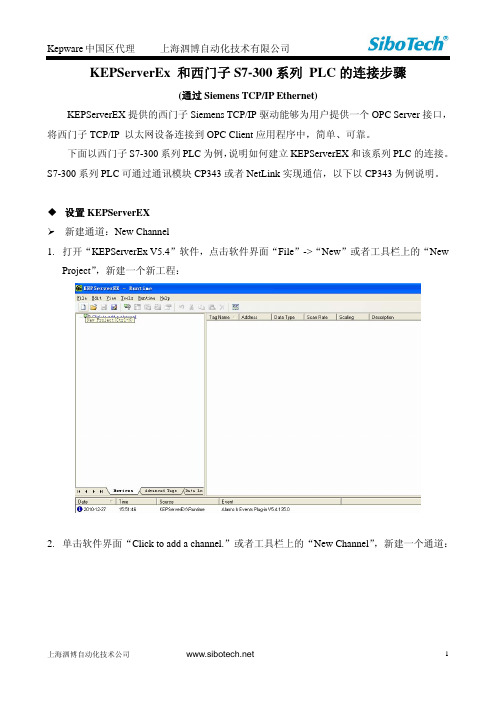
KEPServerEx 和西门子S7-300系列 PLC的连接步骤(通过Siemens TCP/IP Ethernet)KEPServerEX提供的西门子Siemens TCP/IP驱动能够为用户提供一个OPC Server接口,将西门子TCP/IP 以太网设备连接到OPC Client应用程序中,简单、可靠。
下面以西门子S7-300系列PLC为例,说明如何建立KEPServerEX和该系列PLC的连接。
S7-300系列PLC可通过通讯模块CP343或者NetLink实现通信,以下以CP343为例说明。
设置KEPServerEX¾新建通道:New Channel1.打开“KEPServerEx V5.4”软件,点击软件界面“File”->“New”或者工具栏上的“NewProject”,新建一个新工程:2.单击软件界面“Click to add a channel.”或者工具栏上的“New Channel”,新建一个通道:3.修改通道名“Channel name”或不作修改,单击“下一步”。
如下将通道名“Channel name”修改为西门子S7-300:4.选择你想分配给本通道的设备驱动“Device driver”,在下图的下拉列表中选择“SiemensTCP/IP Ethernet”,单击“下一步”:注意:1、在上图的下拉列表中选择您要连接设备的设备驱动;2、如果用户在使用过程中没有找到所要连接设备的驱动,则可能是没有进行完全安装,用户应该对KEPServerEX进行修改(Modify)安装。
用户在安装KEPServerEX时可根据需要安装所需要的设备驱动或者全部驱动。
5.选择设备所用的网络适配器“Network Adapter”。
这里选择“Default”,单击“下一步”。
6.对通道进行优化设置“Write Optimizations”,这里保持默认值,单击“下一步”。
7. 设置总结,单击“完成”。
Kepware与S7-200通讯实例
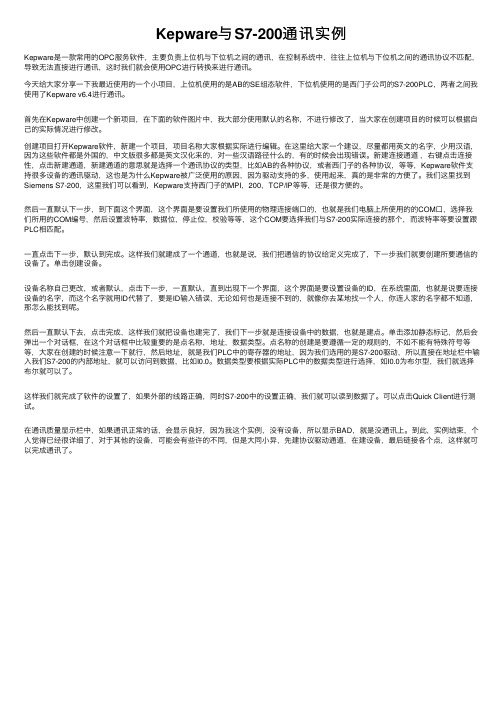
Kepware与S7-200通讯实例Kepware是⼀款常⽤的OPC服务软件,主要负责上位机与下位机之间的通讯,在控制系统中,往往上位机与下位机之间的通讯协议不匹配,导致⽆法直接进⾏通讯,这时我们就会使⽤OPC进⾏转换来进⾏通讯。
今天给⼤家分享⼀下我最近使⽤的⼀个⼩项⽬,上位机使⽤的是AB的SE组态软件,下位机使⽤的是西门⼦公司的S7-200PLC,两者之间我使⽤了Kepware v6.4进⾏通讯。
⾸先在Kepware中创建⼀个新项⽬,在下⾯的软件图⽚中,我⼤部分使⽤默认的名称,不进⾏修改了,当⼤家在创建项⽬的时候可以根据⾃⼰的实际情况进⾏修改。
创建项⽬打开Kepware软件,新建⼀个项⽬,项⽬名称⼤家根据实际进⾏编辑。
在这⾥给⼤家⼀个建议,尽量都⽤英⽂的名字,少⽤汉语,因为这些软件都是外国的,中⽂版很多都是英⽂汉化来的,对⼀些汉语路径什么的,有的时候会出现错误。
新建连接通道,右键点击连接性,点击新建通道,新建通道的意思就是选择⼀个通讯协议的类型,⽐如AB的各种协议,或者西门⼦的各种协议,等等,Kepware软件⽀持很多设备的通讯驱动,这也是为什么Kepware被⼴泛使⽤的原因,因为驱动⽀持的多,使⽤起来,真的是⾮常的⽅便了。
我们这⾥找到Siemens S7-200,这⾥我们可以看到,Kepware⽀持西门⼦的MPI,200,TCP/IP等等,还是很⽅便的。
然后⼀直默认下⼀步,到下⾯这个界⾯,这个界⾯是要设置我们所使⽤的物理连接端⼝的,也就是我们电脑上所使⽤的的COM⼝,选择我们所⽤的COM编号,然后设置波特率,数据位,停⽌位,校验等等,这个COM要选择我们与S7-200实际连接的那个,⽽波特率等要设置跟PLC相匹配。
⼀直点击下⼀步,默认到完成。
这样我们就建成了⼀个通道,也就是说,我们把通信的协议给定义完成了,下⼀步我们就要创建所要通信的设备了。
单击创建设备。
设备名称⾃⼰更改,或者默认,点击下⼀步,⼀直默认,直到出现下⼀个界⾯,这个界⾯是要设置设备的ID,在系统⾥⾯,也就是说要连接设备的名字,⽽这个名字就⽤ID代替了,要是ID输⼊错误,⽆论如何也是连接不到的,就像你去某地找⼀个⼈,你连⼈家的名字都不知道,那怎么能找到呢。
上位机通过opcuaserver与s71200plc相连的配置步骤
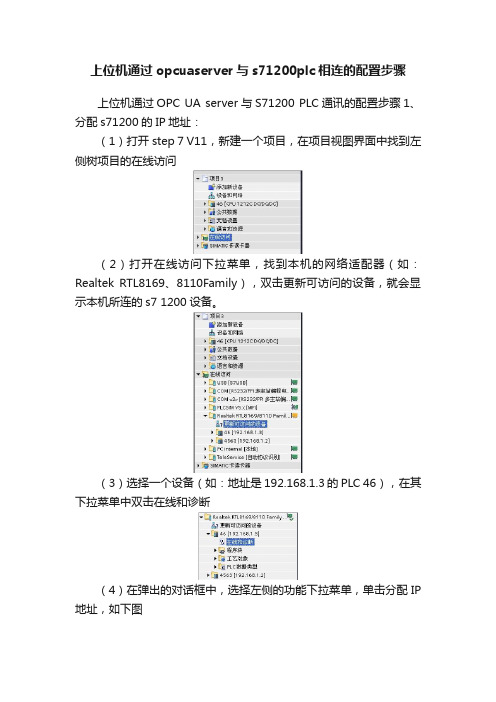
上位机通过opcuaserver与s71200plc相连的配置步骤上位机通过OPC UA server与S71200 PLC通讯的配置步骤1、分配s71200的IP地址:(1)打开step 7 V11,新建一个项目,在项目视图界面中找到左侧树项目的在线访问(2)打开在线访问下拉菜单,找到本机的网络适配器(如:Realtek RTL8169、8110Family),双击更新可访问的设备,就会显示本机所连的s7 1200设备。
(3)选择一个设备(如:地址是192.168.1.3的PLC 46),在其下拉菜单中双击在线和诊断(4)在弹出的对话框中,选择左侧的功能下拉菜单,单击分配IP 地址,如下图如果是新的1200PLC,它的IP地址和子网掩码都是0,这时查看本机所在的网络,在图示的IP地址中输入与本机所在同一网络的子网IP地址。
如本机IP为192.168.1.16,那么给PLC分配的地址可以为:192.168.1.2、192.168.1.3、。
,若使用路由器,输入路由器地址,如192.168.1.1,如没有使用路由器,则将路由器点掉,单击分配IP地址,即可。
如果1200PLC已经分配好了IP地址但与本机所在的地址并在同一网络内,如PLC的地址为:192.168.0.1,本机地址为192.168.1.16,更改1200的IP需要预先复位,具体如下。
(5)复位1200PLC。
在步骤(4)的对话框中,选择重置为工厂设置,弹出如下对话框。
选择重置IP地址,单击重置,确定。
重置IP之后,PLC的IP地址和子网掩码都修改为0,可以进行步骤(4)的工作。
如不复位就修改IP 地址,会出现无法完成此功能错误。
2、配置OPC UA服务器(1)启动OPC配置工具:C:\Program Files\SIEMENS\SIMATIC.NCM\S7BIN\S7tgtopx.exe(2)双击S7tgtopx.exe图标打开,新建一个项目,并命名,单击OK(3)右键新建的项目图标,插入一个PC站点(SIMATIC PC Station),如下图(4)单击新生成的SIMATIC PC Station(1),在右侧自动显示PC站点的硬件配置:Configuration(5)双击Configuration图标,在弹出的硬件配置对话框中,插槽1选择OPC Server(右侧选择SIMATIC PC Station—User Application—OPC Server—SW V7.0)(6)以同样的道理在插槽2,选择IE General(SIMATIC PC Station—CP Industrial Ethernet —IE General—SW V6.2)(7)在将SW V6.2 拖入插槽2后,会自动弹出IE General 参数对话框(8)在IP address 中输入本机的IP地址,如:192.168.1.12,下面的Subnet总单击New,确定即可出现Ethernet(1),单击OK完成硬件配置。
Kepserver for Siemens S PLC

KEPServerEx 和西门子S7-300系列 PLC的连接步骤(通过Siemens TCP/IP Ethernet)KEPServerEX提供的西门子Siemens TCP/IP驱动能够为用户提供一个OPC Server接口,将西门子TCP/IP 以太网设备连接到OPC Client应用程序中,简单、可靠。
下面以西门子S7-300系列PLC为例,说明如何建立KEPServerEX和该系列PLC的连接。
S7-300系列PLC可通过通讯模块CP343或者NetLink实现通信,以下以CP343为例说明。
设置KEPServerEX¾新建通道:New Channel1.打开“KEPServerEx V5.4”软件,点击软件界面“File”->“New”或者工具栏上的“NewProject”,新建一个新工程:2.单击软件界面“Click to add a channel.”或者工具栏上的“New Channel”,新建一个通道:3.修改通道名“Channel name”或不作修改,单击“下一步”。
如下将通道名“Channel name”修改为西门子S7-300:4.选择你想分配给本通道的设备驱动“Device driver”,在下图的下拉列表中选择“SiemensTCP/IP Ethernet”,单击“下一步”:注意:1、在上图的下拉列表中选择您要连接设备的设备驱动;2、如果用户在使用过程中没有找到所要连接设备的驱动,则可能是没有进行完全安装,用户应该对KEPServerEX进行修改(Modify)安装。
用户在安装KEPServerEX时可根据需要安装所需要的设备驱动或者全部驱动。
5.选择设备所用的网络适配器“Network Adapter”。
这里选择“Default”,单击“下一步”。
6.对通道进行优化设置“Write Optimizations”,这里保持默认值,单击“下一步”。
7. 设置总结,单击“完成”。
KepServer 与西门子PLC通信配置方法

KepServer软件与西门子PLC通信配置方法(串口或以太网)一、PLC采用自由口通讯配置方法1. KepServer配置(a). 在KepServerEx中新建一个空白工程,添加1个通道,在“Device driver”中选择【SiemensS7-200】;说明:如下图,【Siemens S7 MPI:指PLC300】、【Siemens S7-200:指PLC200】、【Siemens TCP/IP Ethernet:PLC200和PLC300均可】。
然后设置与PLC通讯的电脑串口,其它基本采用默认即可,根据需要可调整设置;(b) 添加一个设备,在“Device Model”选择【S7-200】;在设置“Device ID”时一定要注意,这个值对应于PLC程序里“通讯”->“远程ID”;如果不对应,将无法通讯;(c). 添加tsg标签,注意IO地址的格式与以太网方式有点区别,其数据类型必须要在“Data type”中设置才行,同样在上位机配置OPC驱动时也要注意IO点的数据类型;(d). 配置好后,可以用KepServerEx自带的quick client来调试与PLC通讯是否正常,配置是否正确;2. iFix组态上位机OPC驱动配置(a). 打开OPC Tool配置工具,新建空白工程文件,添加opc server、group、Item,注意所有的Enable均要打勾;注意:可以用添加多个IO项的方式快速设置;(b). 配置完成后,点击1:Start按钮,然后点击2:Statistics来进行状态监视,检查通讯配置是否正常。
二、PLC采用以太网通信1. KepServer配置(a). 与自由口配置类似,新建空白工程,添加1个通道,注意在“Device driver”中选择【SiemensTCP/IP Ethernet】类型;(b). 添加新的设备,设置device ID为PLC以太网模块网口的IP地址;在设置Local TASP (均设为1000)与Remote TASP(根据机架上IO扩展模块的个数决定)时要特别注意;Local TASP :PLC以太网通讯配置里指向上位机的。
- 1、下载文档前请自行甄别文档内容的完整性,平台不提供额外的编辑、内容补充、找答案等附加服务。
- 2、"仅部分预览"的文档,不可在线预览部分如存在完整性等问题,可反馈申请退款(可完整预览的文档不适用该条件!)。
- 3、如文档侵犯您的权益,请联系客服反馈,我们会尽快为您处理(人工客服工作时间:9:00-18:30)。
KepServer软件与西门子PLC通信配置方法
(串口或以太网)
一、PLC采用自由口通讯配置方法
1. KepServer配置
(a). 在KepServerEx中新建一个空白工程,添加1个通道,在“Device driver”中选择
【Siemens S7-200】;
说明:如下图,【Siemens S7 MPI:指PLC300】、【Siemens S7-200:指PLC200】、【Siemens TCP/IP Ethernet:PLC200和PLC300均可】。
然后设置与PLC通讯的电脑串口,其它基本采用默认即可,根据需要可调整设置;
(b) 添加一个设备,在“Device Model”选择【S7-200】;
在设置“Device ID”时一定要注意,这个值对应于PLC程序里“通讯”->“远程ID”;如果不对应,将无法通讯;
(c). 添加tsg标签,注意IO地址的格式与以太网方式有点区别,其数据类型必须要在“Data type”中设置才行,同样在上位机配置OPC驱动时也要注意IO点的数据类型;
(d). 配置好后,可以用KepServerEx自带的quick client来调试与PLC通讯是否正常,配置是否正确;
2. iFix组态上位机OPC驱动配置
(a). 打开OPC Tool配置工具,新建空白工程文件,添加opc server、group、Item,注意
所有的Enable均要打勾;
注意:可以用添加多个IO项的方式快速设置;
(b). 配置完成后,点击1:Start按钮,然后点击2:Statistics来进行状态监视,检查通
讯配置是否正常。
二、PLC采用以太网通信
1. KepServer配置
(a). 与自由口配置类似,新建空白工程,添加1个通道,注意在“Device driver”中选择【Siemens TCP/IP Ethernet】类型;
(b). 添加新的设备,设置device ID为PLC以太网模块网口的IP地址;在设置Local TASP (均设为1000)与Remote TASP(根据机架上IO扩展模块的个数决定)时要特别注意;
Local TASP :PLC以太网通讯配置里指向上位机的。
Remote TASP:PLC自身的PLC的TASP
(c). 在添加tag标签时,与自由口通信有区别,IO地址中标识了数据类型,所以在下面data type中直接采用默认Default即可。
接下来,配置上位机OPC驱动、调试方法等跟自由口通信方式完全一样,可以参考上面的说明。
